Table of Contents
![]() Related Posts
Related Posts
Microsoft PowerPoint ialah alat terkenal yang biasanya digunakan untuk membuat pembentangan kolej atau perniagaan. Dalam MS PowerPoint, anda boleh menggabungkan video, animasi dan rakaman audio untuk meningkatkan kualiti persembahan dan menjadikannya lebih menarik. Namun begitu, telah dilihat bahawa kadangkala PowerPoint tidak boleh memainkan media!
Video atau fail audio dalam persembahan yang sedang berjalan mungkin tersekat atau menunjukkan ralat, yang mungkin membingungkan anda. Isu ini terhasil disebabkan oleh tetapan PowerPoint yang salah atau format video yang bercanggah. Sekiranya isu ini timbul secara tiba-tiba, pertimbangkan penyelesaian di bawah ini untuk menyelesaikan PowerPoint tidak boleh memainkan isu media . Mari mulakan!
| Penyelesaian Boleh Digunakan | Penyelesaian masalah langkah demi langkah |
|---|---|
| Semak Format Video | Ada kemungkinan video itu tidak akan dimainkan atau mempunyai sebarang muzik jika PowerPoint tidak membenarkan... Langkah penuh |
| Tukar kepada Format yang Disokong | Akses persembahan PPT. Pilih "Fail > Akaun". Edisi MS Office... Langkah penuh |
| Tetapkan Keserasian Media | Lawati bahagian "Maklumat" yang terletak di bahagian "Fail". Ia adalah tab paling hadapan dalam reben tetingkap PowerPoint... Langkah penuh |
| Muat turun semula Video | Jika MS PowerPoint mengekalkan format fail video tetapi tidak dapat memainkannya, kemungkinan besar adalah... Langkah penuh |
| Benamkan Kod | Pergi ke video YouTube yang anda ingin sertakan dalam pembentangan anda menggunakan bar carian... Langkah penuh |
Cara Membetulkan PowerPoint Tidak Boleh Mainkan Media (7 Cara)
Pembentangan PowerPoint menggabungkan pelbagai media ke dalam tayangan slaid, dan pengguna sering menyertakan video dan audio untuk menjadikan persembahan lebih menarik. PowerPoint tidak boleh memainkan media adalah salah satu masalah paling menjengkelkan yang boleh timbul entah dari mana. Tetapi isu itu boleh dibetulkan! Sebelum beralih kepada penyelesaian, berikut ialah garis masa utama video yang ditambahkan untuk membetulkan audio dan video tidak dimainkan dalam PowerPoint.
- 0:00 Pengenalan
- 0:51 Optimumkan keserasian media
- 2:13 Bersihkan folder temp
Berikut ialah 7 cara teratas untuk membetulkan ralat PowerPoint ini. Kaedah yang dinyatakan di bawah ini boleh digunakan untuk PowerPoint 2010, 13, 16 dan 19.
Kaedah 1. Semak Format Video
Ada kemungkinan video itu tidak akan dimainkan atau mempunyai sebarang muzik jika PowerPoint tidak membenarkan format video. Sebagai contoh, filem tidak akan dimainkan dalam PowerPoint jika nama fail anda ialah .swf. Anda mesti mencari filem lain atau menggunakan penterjemah video internet dalam situasi ini.
Kaedah 2. Tukar Audio/Video kepada Format yang Disokong
Jika pembentangan PowerPoint anda tidak dapat memainkan fail media, ini menunjukkan anda menggunakan format video atau audio yang tidak disokong. Oleh itu, anda perlu menukar video atau audio anda dan memasukkannya ke dalam slaid PowerPoint anda. Untuk mengesahkan versi MS PowerPoint yang anda gunakan dalam Windows, ikut langkah di bawah:
Langkah 1. Akses persembahan PPT.
Langkah 2. Pilih "Fail > Akaun".
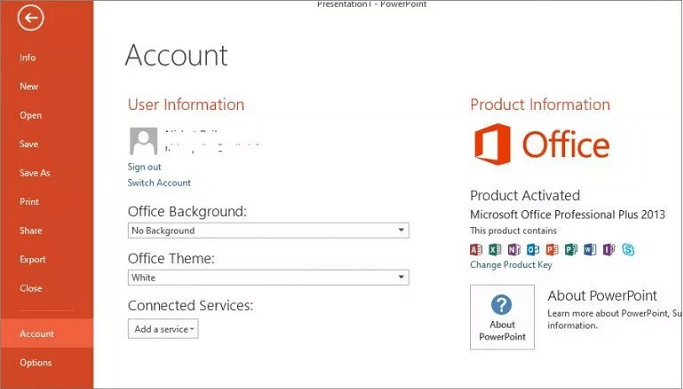
Langkah 3. Edisi MS Office akan dipaparkan. Memandangkan PowerPoint ialah komponen Microsoft Office, ia disertakan dengan edisi yang sama seperti program Office anda. PowerPoint anda, sebagai contoh, akan menjadi 13 jika anda menggunakan MS Office Professional Plus 13. Anda juga boleh memilih Perihal PowerPoint untuk mengesahkan dengan berbuat demikian.
Kaedah 3. Tetapkan Keserasian Media
Mengoptimumkan keserasian media ialah penyelesaian terbaik untuk menyingkirkan fail yang rosak. Ikuti langkah yang dinyatakan di bawah untuk meningkatkan keserasian fail video dengan persembahan PowerPoint anda.
Langkah 1. Navigasi ke "Maklumat"
Lawati bahagian "Maklumat" yang terletak di bahagian "Fail". Ia adalah tab paling hadapan dalam reben tetingkap PowerPoint.
Langkah 2. Tekan pilihan "Semak Keserasian".
Peringkat seterusnya adalah untuk menekan "cari isu" dan tekan "semak keserasian" dari pilihan lungsur turun.
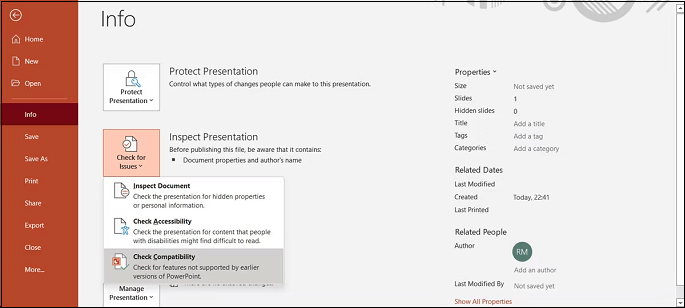
Langkah 3. Tekan butang OK
Apabila anda memilih butang "Semak pematuhan", Microsoft PowerPoint akan mengenal pasti fail media serta-merta, memberitahu anda tentang sebarang masalah dengan klip video anda dan berusaha untuk menyelesaikannya.
Tekan pilihan "Ok" sebaik sahaja prosedur pengoptimuman fail video selesai, dan masalah itu harus dibetulkan.
Kaedah 4. Muat turun semula Video
Jika MS PowerPoint mengekalkan format fail video tetapi tidak dapat memainkannya, kemungkinan besar ada sesuatu yang tidak kena tentang video itu. Anda perlu memainkan filem di luar PowerPoint untuk menilainya. Beberapa sebab mengapa rakaman dalam pembentangan slaid PowerPoint anda tidak akan dimainkan:
- Kawasan penyimpanan rosak.
- Runut bunyi filem itu tidak tepat pada masanya.
- Mungkin terdapat beberapa fail yang kurang daripada filem itu.
- Rakaman sebenar rosak atau diusik.
Oleh itu, salah satu pembetulan yang paling mudah ialah memuat turun semula video daripada sumber yang berbeza. Akhir sekali, jangan lupa untuk menyemak sama ada video YouTube yang anda gunakan masih boleh diakses.
Kaedah 5. Benamkan Kod untuk Video YouTube
Adakah anda mahu memasukkan video dalam PPT anda daripada YouTube? Jika ya, menyalin dan menampal pautan ke PPT anda tidak akan mencukupi. Sebaliknya, anda perlu memasukkan kod video dalam PPT. Oleh itu, langkah-langkah untuk membenamkan kod untuk video YouTube adalah seperti berikut:
Langkah 1. Pergi ke video YouTube yang anda ingin sertakan dalam pembentangan anda menggunakan bar carian.
Langkah 2. Tekan Kongsi dan kemudian pilih Benamkan untuk memasukkan filem.
Langkah 3. Tulis kod benam.
Langkah 4. Pilih Media > Video pada menu Benam dalam PowerPoint.
Langkah 5. Tampalkan kod video YouTube ke dalam bahagian Filem Dalam Talian.
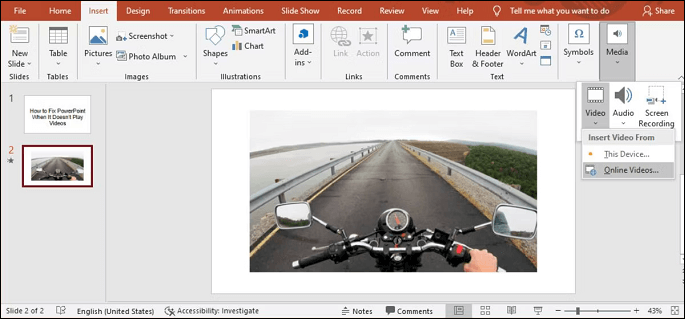
Langkah 6. Tekan insert.
Jika anda telah membenamkan video dalam talian, sahkan isyarat internet anda sebelum demonstrasi anda. Kejelasan video akan terjejas, atau video mungkin kabur kerana pautan yang tidak baik.
Kaedah 6. Kosongkan Folder TEMP
Kewujudan beberapa fail media storan mungkin memberi kesan kepada kefungsian umum PowerPoint dan menyumbang kepada masalah media PowerPoint tidak boleh dimainkan. Untuk menguji sama ada mengalih keluar beberapa fail sementara mempunyai kesan, cuba penyelesaian yang dinyatakan di bawah:
Langkah 1. Butang Windows + R perlu ditekan bersama.
Langkah 2. Sebaik sahaja kotak dialog dibuka, %temp% - laluan ini mesti ditaip.
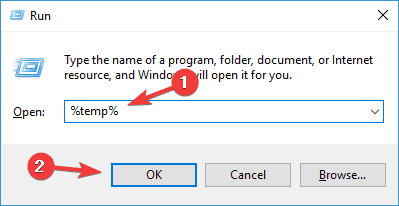
Langkah 3. Pilih dan alih keluar mana-mana folder dengan akhiran laluan TMP.
Langkah 4. But semula mesin anda selepas sisa fail telah dialih keluar.
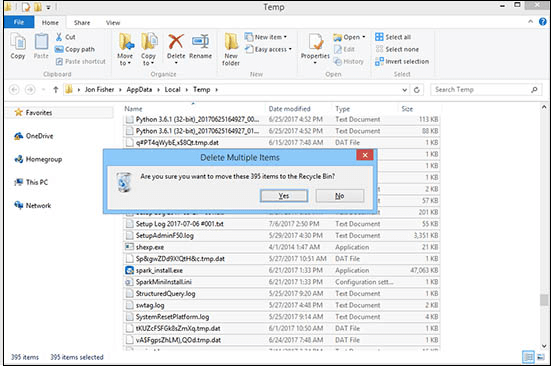
Kaedah 7. Buka PowerPoint dalam Mod Selamat Pejabat
Kaedah ini memerlukan Open PowerPoint dalam Mod Selamat Pejabat, yang boleh menghapuskan PowerPoint tidak dapat memainkan isu media dengan mudah. Ikuti langkah di bawah:
Langkah 1. Tekan kekunci CTRL untuk memulakan program.
Langkah 2. Anda perlu klik dua kali pada ikon fail PPS, PPTX, PPT dan PPSX.
Langkah 3. Sehingga anda melihat kotak teks, terus tekan kekunci CTRL.
Langkah 4. Tekan butang "Ya" jika anda bersedia untuk membuka PPT dalam mod selamat pejabat.
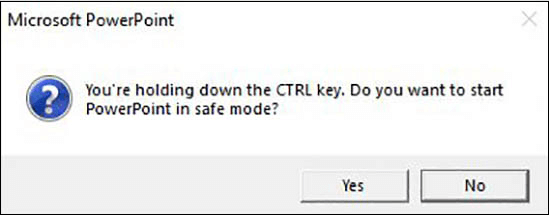
Bagaimana untuk Membaiki Video PowerPoint yang rosak
Adakah anda tidak dapat memasukkan video pada fail PPT anda? Masalah ini, "PowerPoint tidak boleh memainkan media", mungkin berlaku pada bila-bila masa tanpa notis awal! Jadi, bagaimana anda boleh membaiki video PowerPoint yang rosak?
Berhenti tertanya-tanya, kerana terdapat alat profesional untuk isu ini, contohnya, Pembaikan Video EaseUS Fixo . Sebarang bentuk video, termasuk fail MP4, MOV dan AVI, boleh dibaiki oleh perisian pembaikan video . Selain itu, program ini boleh memulihkan video daripada pemacu keras, SSD, pemacu kilat USB, pemacu pen dan peranti storan lain. Ciri-ciri terbaik alat ini adalah yang berikut:
- Ia 100% selamat dan sulit.
- Kadar kejayaan maksimum untuk pembaikan MP4 , pembaikan video permainan , pembaikan MOV , dsb.
- Ia telah membaiki 150J+ video.
Sekiranya anda mempunyai fail atau video yang rosak, ia boleh dibaiki dalam beberapa senario, iaitu yang berikut:
- Menembak
- Menukar
- Rakaman
- Mengedit...
Langkah 1. Buka Fixo pada PC tempatan anda. Klik "Pembaikan Video" dan tambah fail video MP4/MOV/AVI/MKV/3GP/FLV/MKV/WMV yang rosak dengan mengklik "Tambah Video".

Langkah 2. Alihkan penuding ke video dan klik butang "Pembaikan" untuk memulakan proses pembaikan video tunggal. Jika anda ingin membaiki semua video, klik "Baiki Semua".

Langkah 3. Tunggu beberapa minit, dan video yang rosak akan dibaiki. Klik ikon main untuk pratonton video. Anda boleh menyimpan satu video dengan mengklik butang "Simpan" di sebelah ikon main. Jika anda ingin menyimpan semua video yang telah dibaiki, pilih "Simpan Semua".

Langkah 4. Jika pembaikan pantas gagal, anda harus menggunakan mod pembaikan lanjutan. Klik "Pembaikan Lanjutan" dan tambahkan contoh video. Pilih "Sahkan" untuk memastikan.

Langkah 5. Senarai maklumat terperinci tentang video yang rosak dan sampel akan dipaparkan. Klik "Baiki Sekarang" untuk memulakan proses pembaikan video lanjutan. Apabila pembaikan selesai, anda boleh melihat video dan klik butang "Simpan" untuk menyimpan fail video yang telah dibaiki ke destinasi yang sesuai.

Kesimpulan
PowerPoint membantu anda menggunakan video, audio dan imej untuk menjadi sangat spontan dan interaktif dengan penonton. Tetapi selalunya, isu "PowerPoint tidak boleh memainkan media" berlaku, yang tiada siapa yang mahu berurusan. Syukurlah, dengan kaedah yang disebutkan di atas, anda boleh dengan mudah menghapuskan ralat ini dan memberikan persembahan tanpa perlu bersusah payah.
Ini ialah penyelesaian paling praktikal untuk membantu anda membaiki fail video yang rosak. Artikel ini juga termasuk perisian terbaik untuk membaiki video PowerPoint yang rosak: pembaikan video EaseUS Fixo. Muat turun alat pembaikan video ini sekarang dan baiki video daripada mana-mana telefon pintar, kamera pemuka dan kamera.
PowerPoint Tidak Akan Memainkan Soalan Lazim Audio atau Video
Ikuti Soalan Lazim di bawah untuk memahami topik dengan lebih baik:
1. Mengapakah video saya tidak dimainkan dalam PowerPoint?
Terdapat beberapa keadaan mengapa video dalam pembentangan PowerPoint anda tidak akan dimainkan:
- Kawasan penyimpanan rosak.
- Muzik dalam filem tidak menepati masa.
- Powerpoint menemui masalah dengan kandungan.
- Mungkin terdapat beberapa fail yang kurang daripada filem itu.
2. Bagaimanakah saya boleh membetulkan pemain media yang tidak dimainkan?
Apabila Windows Media Player berhenti berfungsi berikutan Kemas Kini Windows yang paling terkini, anda boleh menggunakan Pemulihan Sistem untuk mengesahkan bahawa naik taraf harus dipersalahkan. Dalam menu Mula, masukkan "set semula sistem" untuk bermula. Klik Pemulihan Sistem dalam tetingkap Tetapan Sistem selepas memilih untuk Buat titik pemulihan.
3. Bagaimanakah saya boleh mendayakan main balik media?
Untuk mendayakan main balik media, tekan butang "mula", pilih "tetapan"> "Apl"> "Apl dan Ciri"> "Kendalikan ciri pilihan"> "Masukkan ciri"> "Pemain media Windows", selepas itu tekan "Pasang".
4. Mengapa saya tidak boleh memasukkan MP4 ke dalam PowerPoint?
Katakan fail multimedia anda dalam format yang diterima tetapi tidak akan dimainkan dalam PowerPoint. Dalam kes itu, anda boleh menukar fail media kepada format yang dicadangkan atau memasukkan codec yang hilang ke dalam komputer anda. Mengubah fail video anda adalah lebih mudah daripada memikirkan setiap misteri codec unik.
Kongsi siaran ini di Twitter, Facebook dan Instagram anda untuk membantu lebih ramai orang.
Was This Page Helpful?